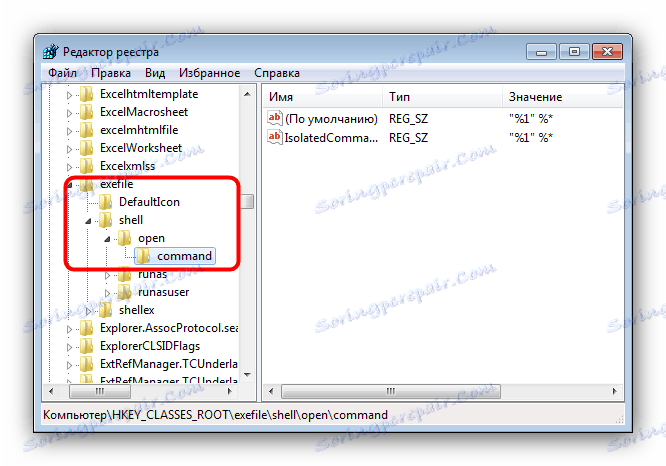Co zrobić, jeśli pliki EXE nie działają
Czasami możesz napotkać bardzo nieprzyjemną awarię, gdy pliki wykonywalne różnych programów nie uruchamiają się lub ich uruchomienie prowadzi do błędu. Zobaczmy, dlaczego tak się dzieje i jak pozbyć się problemu.
Treść
Przyczyny i rozwiązanie problemów exe
W większości przypadków źródłem problemu jest aktywność wirusów: pliki problemów są zainfekowane lub rejestr systemu Windows jest uszkodzony. Czasami przyczyną problemu może być niepoprawna obsługa wbudowanej zapory systemu operacyjnego lub błąd "Eksploratora" . Rozważ rozwiązanie każdego z problemów po kolei.
Metoda 1: Napraw powiązania plików
Często złośliwe oprogramowanie atakuje rejestr, co prowadzi do wielu błędów i błędów. W przypadku problemu, który rozważamy, wirus zniszczył skojarzenia plików, w wyniku czego system po prostu nie może otworzyć plików EXE. Możesz przywrócić prawidłowe powiązania w następujący sposób:
- Otwórz menu Start , wpisz regedit w pasku wyszukiwania i naciśnij Enter . Następnie kliknij znaleziony plik prawym przyciskiem myszy i wybierz opcję "Uruchom jako administrator" .
- Użyj Edytora rejestru systemu Windows, aby przejść do następującej ścieżki:
HKEY_CLASSES_ROOT.exe - Kliknij dwukrotnie parametr "Default" i wpisz opcję exefile w polu "Value" , a następnie kliknij "OK" .
- Dalej w gałęzi
HKEY_CLASSES_ROOTznajdź folder exefile , otwórz go i przejdź do ścieżkishell/open/command.![Zmiana parametru w rejestrze systemu Windows w celu rozwiązania problemów z plikami EXE]()
Ponownie otwórz pozycję "Default" i ustaw parametr“%1” %*w polu "Value" . Potwierdź operację, klikając "OK" . - Zamknij Edytor rejestru i uruchom ponownie komputer.
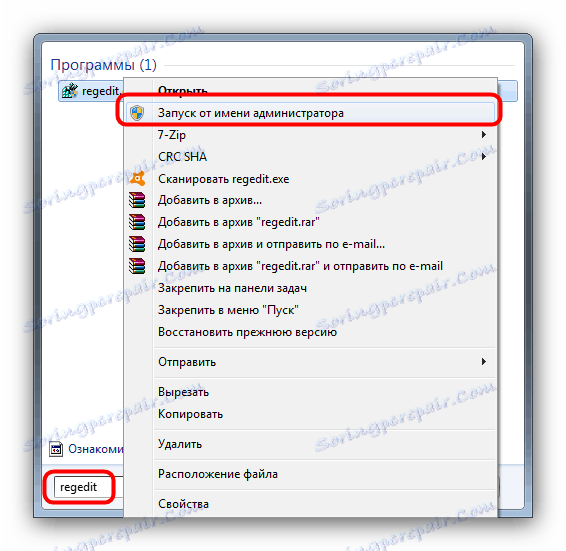
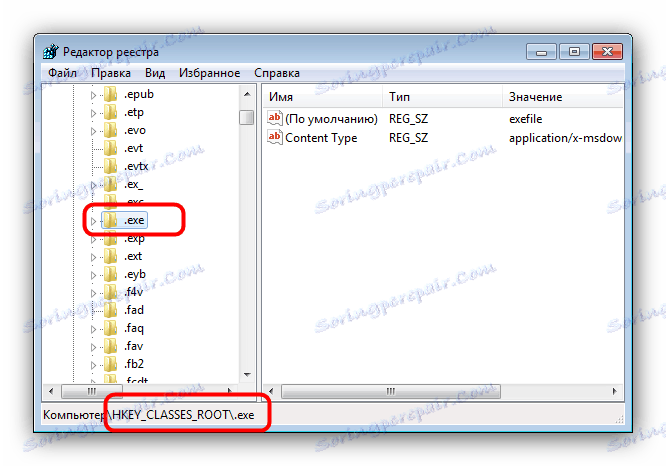
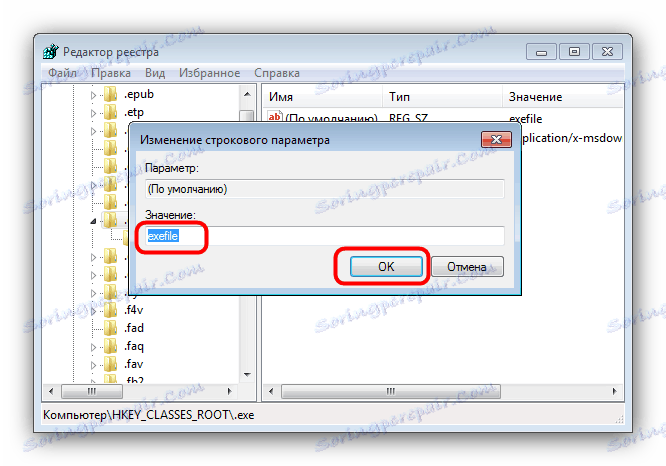
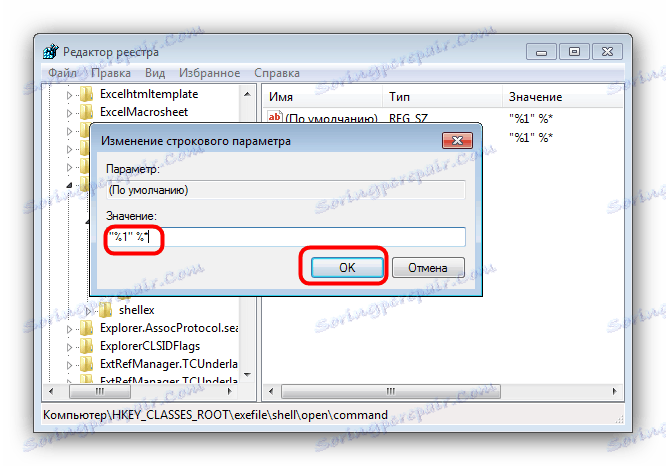
Ta metoda pomaga w większości przypadków, ale jeśli problem nadal występuje, czytaj dalej.
Metoda 2: Wyłącz zaporę systemu Windows
Czasami powodem, dla którego pliki exe nie są uruchamiane, może być wbudowana zapora w systemie Windows, a wyłączenie tego składnika pozwoli uniknąć problemów z uruchamianiem plików tego typu. Sprawdziliśmy już procedurę dla systemu Windows 7 i nowszych wersji systemu operacyjnego, linki do szczegółowych materiałów przedstawiono poniżej.
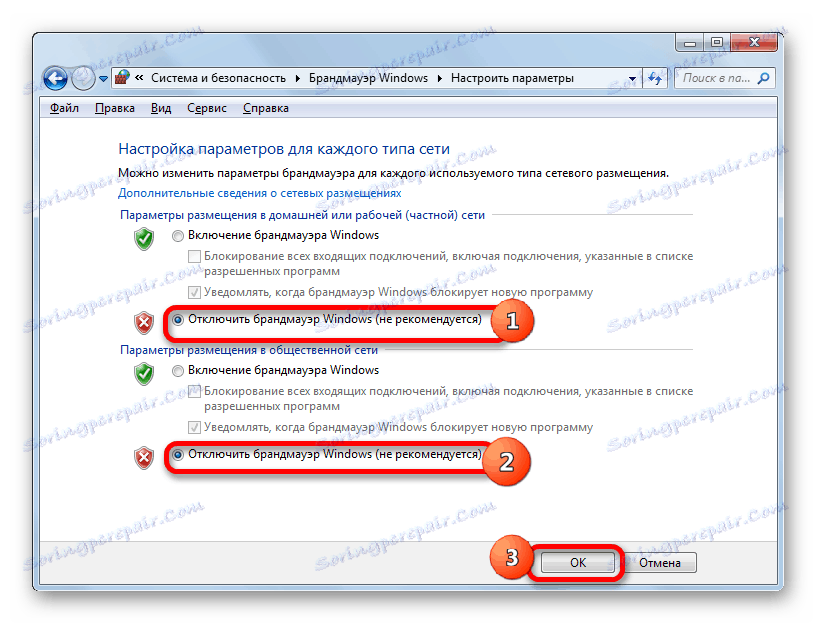
Więcej szczegółów:
Wyłącz zaporę w systemie Windows 7
Wyłącz zaporę w systemie Windows 8
Metoda 3: Zmień schemat dźwięku i kontrolę konta (Windows 8-10)
W rzadkich przypadkach w systemach Windows 8 i 10 problemy z uruchomieniem EXE mogą być usterką składnika systemu UAC odpowiedzialnego za powiadomienia. Problem można rozwiązać, wykonując następujące czynności:
- W prawo - kliknij przycisk Start i wybierz pozycję Panel sterowania w menu .
- Znajdź w "Panelu sterowania" pozycję "Dźwięk" i kliknij na nią.
- We właściwościach systemu dźwiękowego przejdź do zakładki "Dźwięki" , a następnie skorzystaj z rozwijanej listy "Sound scheme" , w której wybierz opcję "Silent" i potwierdź zmianę, klikając przyciski "Apply" i "OK" .
- Wróć do "Panelu sterowania" i przejdź do pozycji "Konta użytkowników" .
- Otwórz stronę "Zarządzaj profilami użytkowników" , w której kliknij "Zmień ustawienia kontroli konta".
- W następnym oknie przesuń suwak do dolnej pozycji "Nigdy nie powiadamiaj" , a następnie kliknij "OK", aby potwierdzić.
- Wykonaj ponownie kroki 2-3, ale tym razem ustaw schemat dźwiękowy na pozycję "Domyślne" .
- Uruchom ponownie komputer.
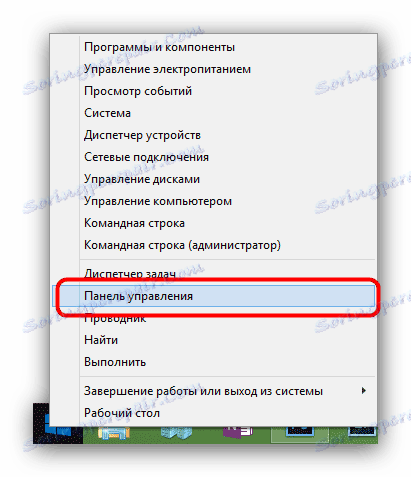
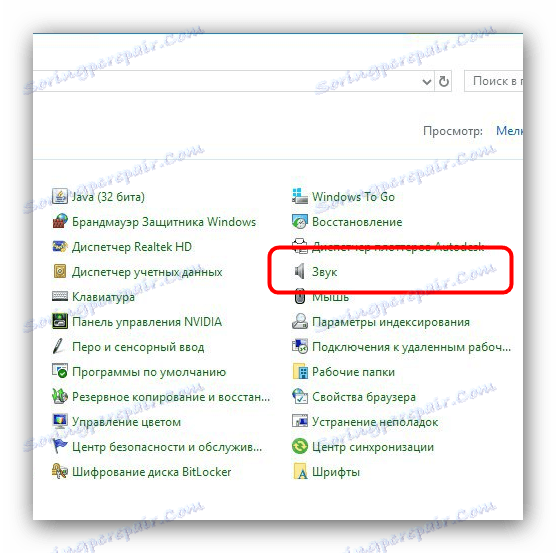
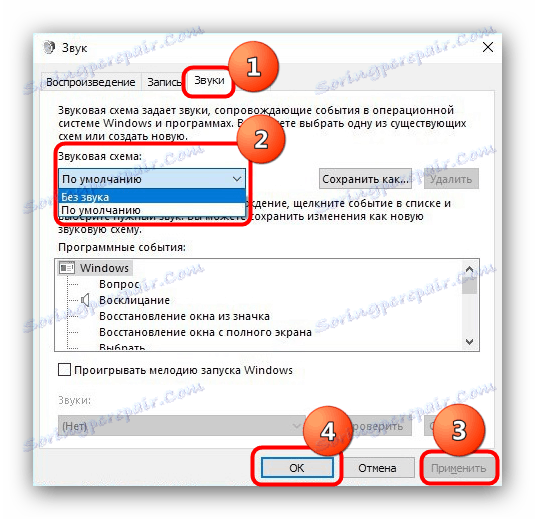
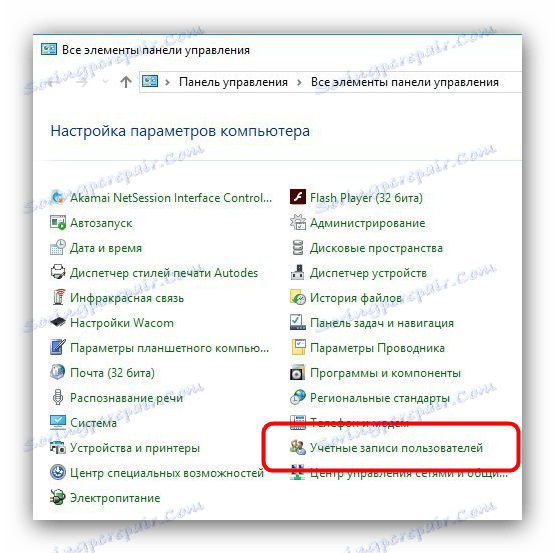
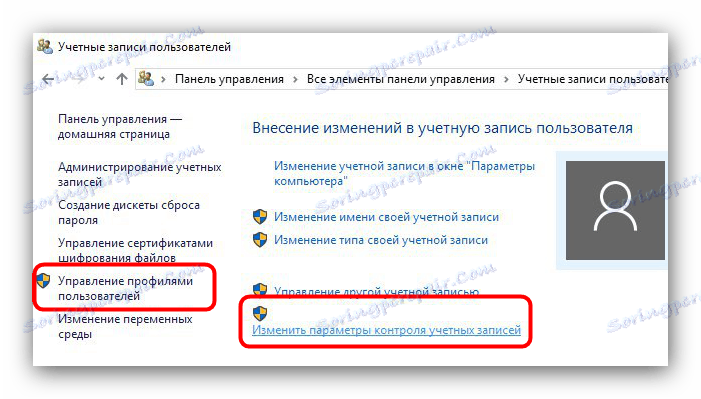
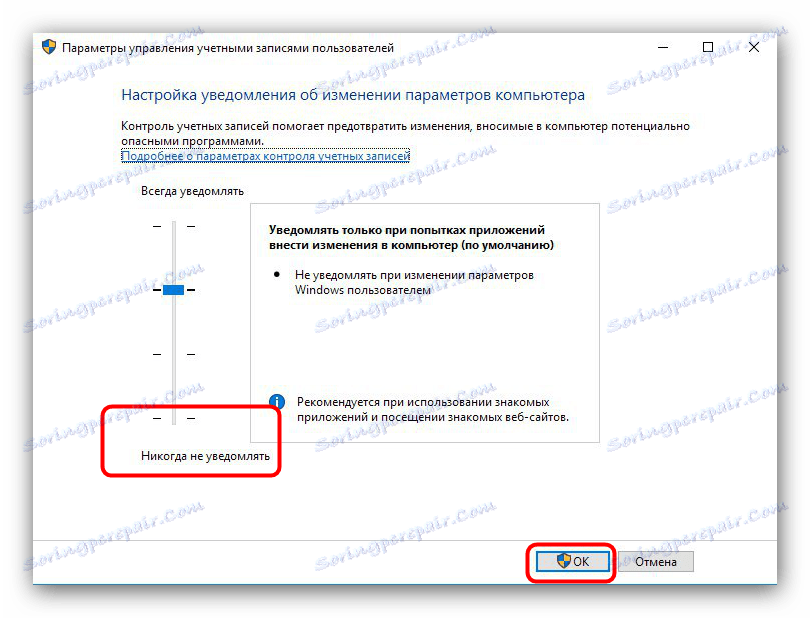
Opisana sekwencja działań wygląda niecodziennie, ale udowodniła swoją skuteczność.
Metoda 4: Wyeliminuj infekcję wirusową
Najczęstsze pliki .exe nie działają poprawnie ze względu na obecność złośliwego oprogramowania w systemie. Metody wykrywania i eliminowania zagrożeń są niezwykle różnorodne i nie jest możliwe opisanie ich wszystkich, ale już uznaliśmy to za najprostsze i najbardziej skuteczne.
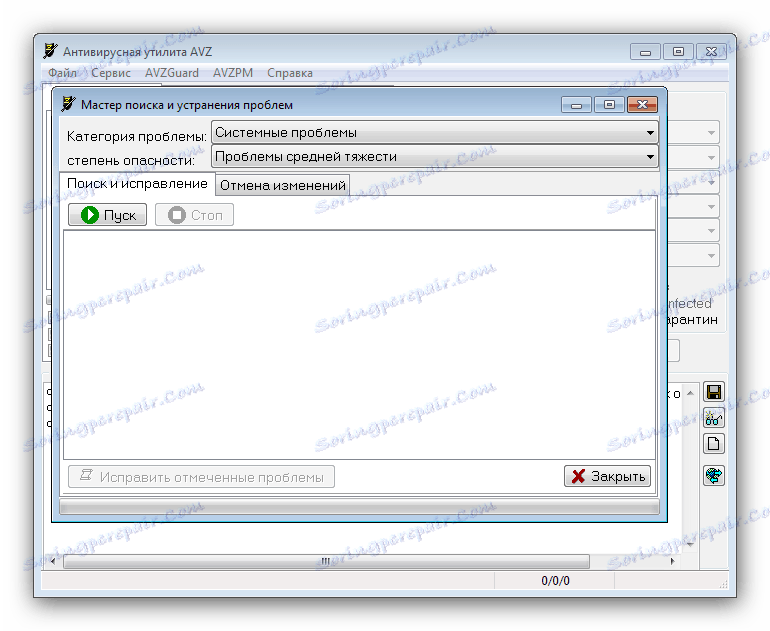
Więcej szczegółów: Walcz z wirusami komputerowymi
Wniosek
Jak widać, najczęstszą przyczyną błędów plików EXE jest infekcja wirusami, dlatego chcemy przypomnieć o znaczeniu posiadania oprogramowania zabezpieczającego w systemie.